Одной из самых больших проблем во время пост-продакшна является рассинхронизация аудио- и видеодорожек. В Adobe Premiere Pro проблема становится существенной при работе с несколькими клипами или разными аудиозаписями, которые не синхронизируются с видео точно.
К счастью, есть и хорошие новости: если вы понимаете, как синхронизировать аудио и видео в Premiere Правильно выполняя работу, вы сэкономите свое время и силы и гарантируете, что ваш проект будет выглядеть и звучать профессионально: от ручных и автоматизированных методов в программе до полезных советов и шагов по устранению наиболее частых проблем с синхронизацией, с которыми вы можете столкнуться.
- Часть 1: Узнайте, как синхронизировать аудио и видео в Premiere с помощью метода объединения клипов
- Часть 2: Использование Synchronize в Premiere для синхронизации аудио и видео
- Часть 3: Как вручную синхронизировать аудио и видео в Premiere
- Часть 4: Лучшая премьерная альтернатива синхронизации аудио и видео
Часть 1: Узнайте, как синхронизировать аудио и видео в Premiere с помощью метода объединения клипов
Объединить клипы позволяет объединить видеоклип с аудиоклипом в объединенный клип, который автоматически станет синхронизированным с двумя составными частями. Есть некоторые общие моменты, такие как звуковые волны, когда внешний звук синхронизируется со встроенным звуком видео, или он может синхронизировать видео на основе временного кода или иногда даже с установленными точками маркеров двух. Таким образом, это позволяет желаемому видео синхронизироваться с внешним звуком, не делая этого вручную на протяжении всего видео. Поймите, как синхронизировать звук и видео в Premiere Pro с помощью этого первого метода;
Шаг 1Идти к Инструменты > Проект окно, в котором вы найдете видео и аудио, которые вы хотите объединить. Чтобы объединить выбранные клипы, щелкните по ним правой кнопкой мыши и выберите «объединить клипы». Если хотите, вы можете переименовать новый объединенный клип.
Шаг 2Внутри Объединить клипы диалоговом окне выберите Трек-канал на основе вашего вложенного количества, как правило 1. Снимите флажок Удалить аудио из AV-клипа, чтобы удалить все аудио с камеры и использовать внешнее аудио. Теперь вы можете выбрать В ПОРЯДКЕ для создания нового клипа, и одновременно клип будет открываться в разных проигрывателях.
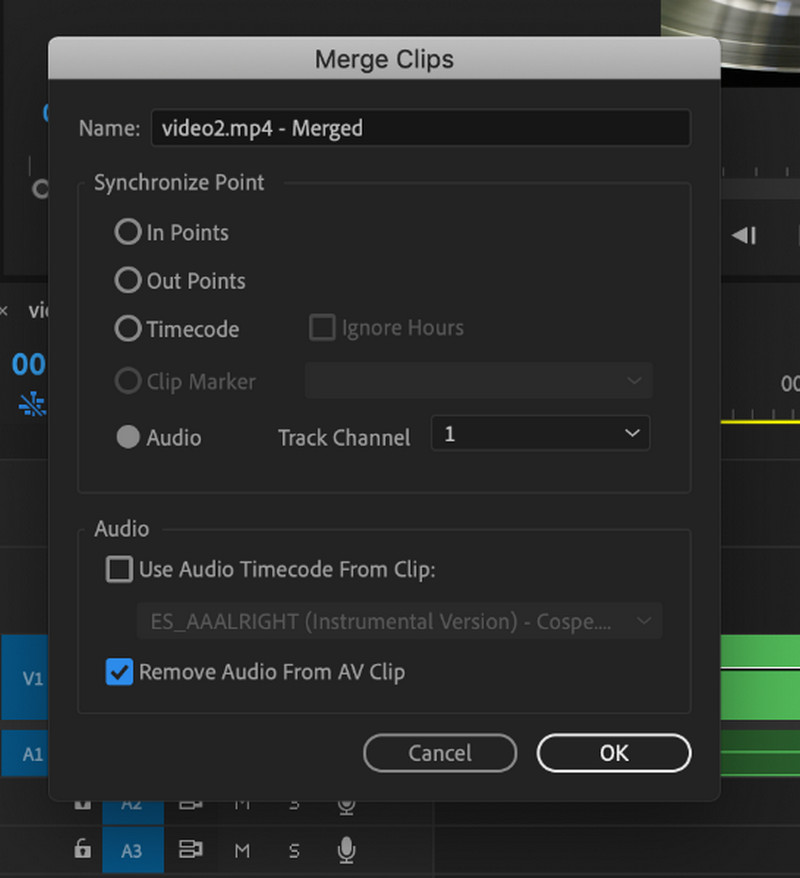
Шаг 3Выберите новый объединенный клип с помощью вашей временной шкалы на панели проекта. И нажмите на опцию изменения. Подтип - Аудиоканалы. Уменьшите количество аудиоклипов с 2 до 1, убедившись, что выбран только один канал. Нажмите В ПОРЯДКЕ сохранить.
Шаг 4Перетащите объединенные клипы на временную шкалу из панели проекта, предлагаемой на экране. На этом этапе вы можете изменять, удалять и обрезать его так же, как вы делали это при работе с другими медиа.
Часть 2: Использование Synchronize в Premiere для синхронизации аудио и видео
Синхронизация в Adobe Premiere Pro — это метод синхронизации клипов в последовательность, в первую очередь совпадающую по аудио без создания нового клипа. Это очень полезно при записи с внешнего микрофона для видео с закадровым голосом, которые не совсем связаны с согласованным по ключевым кадрам аудио и видео, но требуют идеально согласованных сегментов клипа. Вот оптимизированное руководство по синхронизации аудио и видео в Premiere Pro при использовании этой функции:
Шаг 1Для работы с несколькими видео- или аудиофайлами перетащите видео- и аудиофайлы на окно временной шкалы, но на разные дорожки. Убедитесь, что видео и внешний звук находятся на двух дорожках, а опорный звук можно различить.
Шаг 2Убедитесь, что выбраны видео и аудио, которые вы хотите заблокировать. Выберите нужный раздел данных, щелкните его правой кнопкой мыши и выберите Синхронизировать из выпадающего списка.
Шаг 3На Синхронизировать клипы окно, выберите Аудио чтобы сопоставить начало синих маркеров с соответствующими волновыми формами клипов. Выберите дорожку с референсным аудио и нажмите В ПОРЯДКЕ чтобы выровнять зажимы.
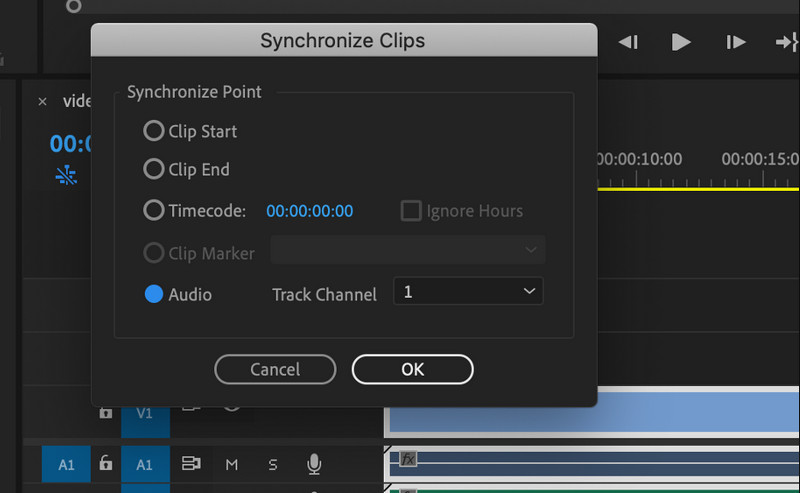
Шаг 4После того, как вы закончите захват,g, повторите клипы несколько раз и убедитесь, что синхронизация идеальна. Если синхронизация правильная, щелкните AV-клип и выберите отсоединить чтобы удалить видео из его справочной звуковой дорожки. Когда они больше не должны быть слышны в видео, выделите раздел синхронизации и щелкните правой кнопкой мыши Связь на видео и аудио.
Часть 3: Как вручную синхронизировать аудио и видео в Premiere
Если автоматическая версия не работает должным образом, мы предлагаем вам сделать это вручную. Вот шаги, как Adobe Premiere Pro синхронизирует аудио и видео;
Шаг 1Поместите видео на временную шкалу, а затем снова импортируйте два звуковых клипа, чтобы получить по одному для каждой дорожки.
Шаг 2Пройдитесь по аудиоканалу для двух файлов; остановитесь и найдите определенный звук, например хлопок, который дает пик на экране. Синхронизируйте два клипа и отметьте точку, выбрав оба и нажав М.
Шаг 3Попробуйте разместить оба клипа в точке, определенной маркерами синхронизации на временной шкале. Просмотрите клипы, чтобы убедиться, что у вас правильный звук при воспроизведении видео.
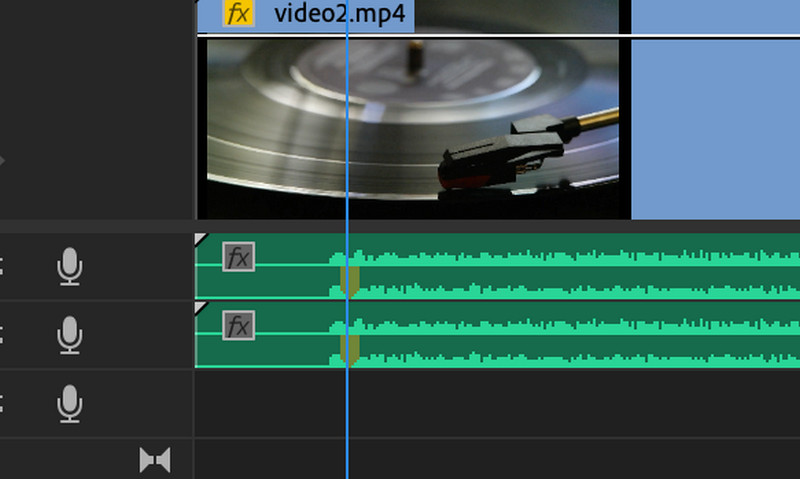
Шаг 4После синхронизации перейдите в Отсоединить в контекстном меню и отсоедините AV-клип от опорного аудио. Затем удалите опорное аудио, выберите видео и соответствующие аудиоклипы рядом и щелкните правой кнопкой мыши по клипам на временной шкале, чтобы связать их. Если вы пытаетесь добавить MKV, потому что это файл, который вы хотите синхронизировать, и он продолжает отображаться MKV не поддерживается в Premiere Pro, вам необходимо устранить неполадки инструмента.
Часть 4: Лучшая премьерная альтернатива синхронизации аудио и видео
Как вы можете видеть, Premiere Pro синхронизирует аудио с видео и предлагает вам три метода, поэтому умение использовать его, безусловно, является большим преимуществом. Таким образом, продукт стоит целое состояние, поэтому многие пользователи ищут альтернативу, чтобы решить проблему рассинхронизации аудио и видео. С Конвертер видео AVAide, проблема синхронизации может быть решена гораздо дешевле, но с тем же результатом, что и Premiere Pro. Более того, если вы новичок, который не хочет вдаваться в тонкости инструмента Adobe, то воспользуйтесь шагами, которые мы указали ниже;
Шаг 1Загрузите приложение на Windows или Mac, выбрав соответствующую кнопку загрузки здесь. Затем установите программу в свою систему и запустите ее, дважды щелкнув по ней или нажав «Начать сейчас».

Пытаться Для Windows 7 или новее
 Безопасная загрузка
Безопасная загрузка
Пытаться Для Mac OS X 10.13 или более поздней версии
 Безопасная загрузка
Безопасная загрузкаШаг 2После этого перейдите к Больше инструментов и нажмите «Аудио» среди появившихся опций, чтобы открыть приложение Аудио Синхронизация характерная черта.
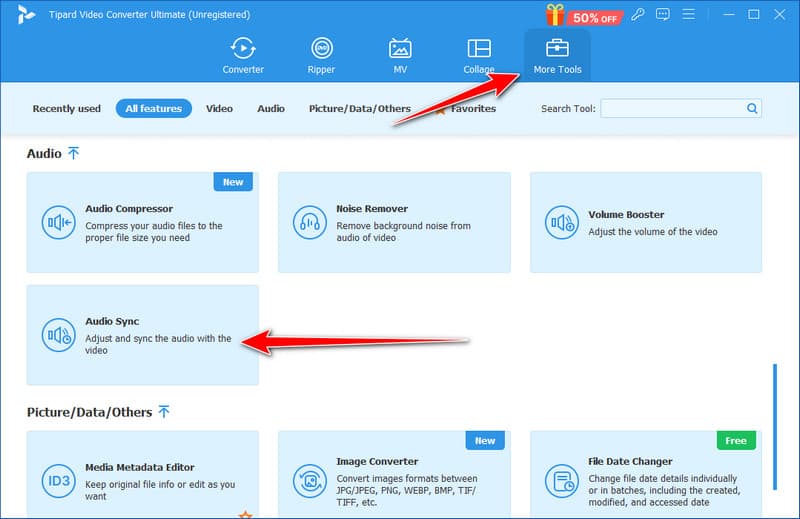
Шаг 3Затем нажмите кнопку + кнопку для импорта несинхронизированного файла из папки с файлами, которая появляется на экране. Затем щелкните ее и Открытым.
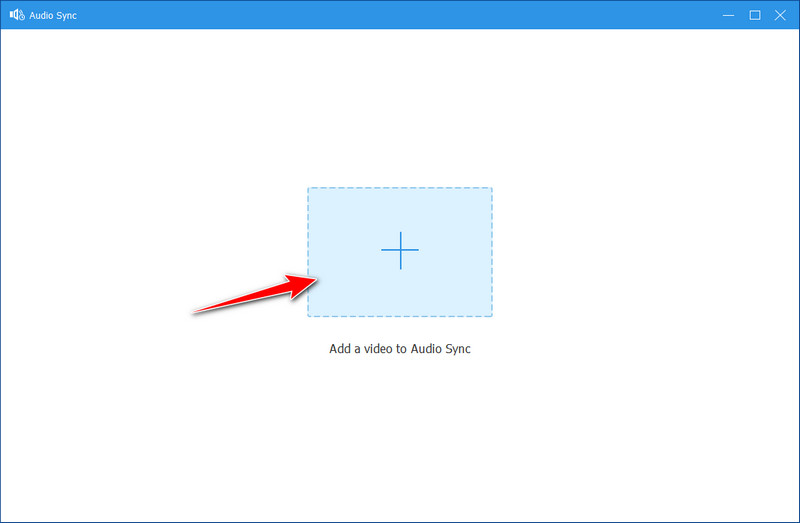
Шаг 4Перетащите ползунок влево или вправо, чтобы отрегулировать задержку звука и привести ее в соответствие с видео.

Шаг 5Если вы довольны результатом, нажмите Экспорт для сохранения фиксированных рассинхронизированных аудио и видео.
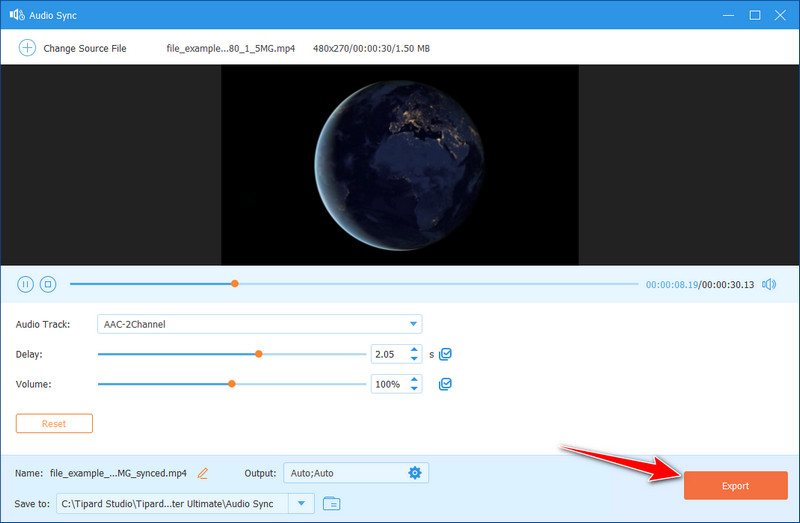
Синхронизация аудио и видео в Premiere можно сделать с помощью руководства, которое мы упомянули здесь. Если вы считаете, что шаги могли бы быть понятнее, мы предлагаем вам использовать альтернативу для синхронизации вашего видео и аудио, но результат остается потрясающим.
Ваш полный набор инструментов для видео, который поддерживает более 350 форматов для преобразования в качестве без потерь.




